Lihat papan pemuka peribadi anda dengan aplikasi Dynamics 365 untuk Microsoft Teams
Sediakan papan pemuka peribadi (Papan Pemuka Saya) untuk berinteraksi dengan aplikasi penglibatan pelanggan dalam Dynamics 365 tanpa melibatkan ahli pasukan yang lain. Selepas menyediakan papan pemuka peribadi, anda boleh menggunakannya untuk kegunaan anda sendiri.
Sediakan papan pemuka peribadi
Buka aplikasi Dynamics 365.
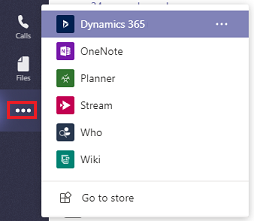
Pilih persekitaran dan aplikasi Antara Muka Disatukan untuk berhubung dengan aplikasi Customer Engagement dalam Dynamics 365, kemudian pilih Simpan Perubahan.
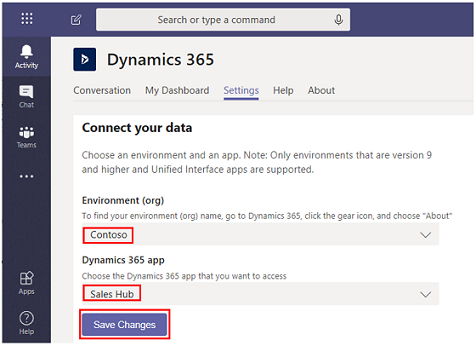
Nota
- Hanya persekitaran yang mempunyai aplikasi penglibatan pelanggan (seperti Dynamics 365 Sales dan Dynamics 365 Customer Service) muncul dalam senarai. Selain itu, hanya persekitaran aktif (yang tidak dinyahdayakan atau peruntukan) yang dipaparkan.
- Hanya aplikasi Antara Muka Disatukan disenaraikan.
- Hanya modul aplikasi yang dilesenkan bagi persekitaran terpilih yang disenaraikan.
Pilih tab Papan Pemuka Saya.
Gunakan papan pemuka peribadi
Daripada aplikasi >Teams Lebih banyak menambah aplikasi>Dynamics 365 .
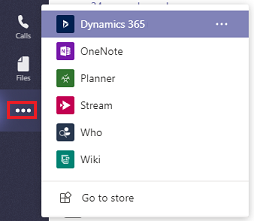
Pilih tab Papan Pemuka Saya.
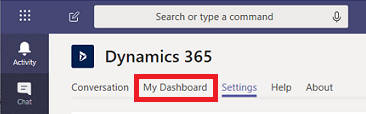
Tab Papan Pemuka saya
Pilih tab Papan Pemuka Saya untuk melihat papan Microsoft Teams pemuka apl anda. Papan pemuka dipaparkan berdasarkan siapa yang log masuk dan peranan pengguna mereka.
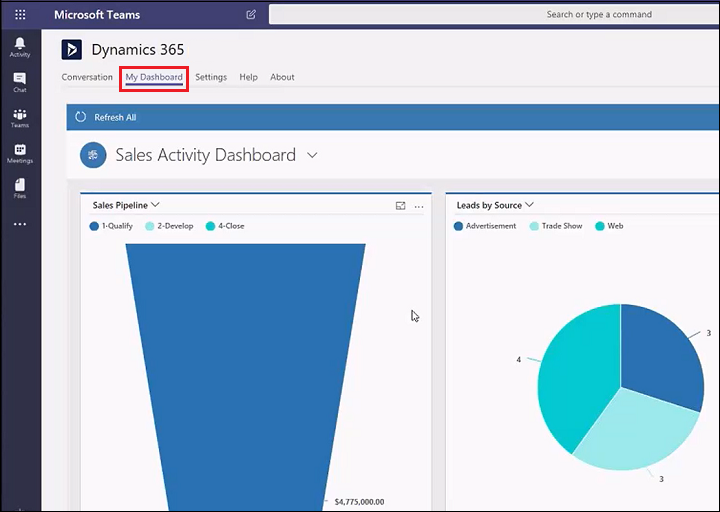
Tab tetapan
Jika anda mempunyai lebih daripada satu persekitaran atau aplikasi, anda boleh menggunakan tab Seting untuk memilih persekitaran atau aplikasi lain untuk muncul sebagai papan pemuka.
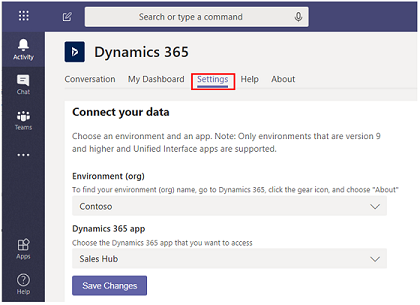
Nota
- Hanya persekitaran (versi 9.x atau lebih baharu) dengan aplikasi penglibatan pelanggan dalam Dynamics 365 (Dynamics 365 Sales, Dynamics 365 Customer Service, Dynamics 365 Field Service, Dynamics 365 Marketing dan Dynamics 365 Project Service Automation) yang aktif, muncul dalam senarai (persekitaran yang tidak dinyahdayakan).
- Hanya aplikasi Antara Muka Disatukan disenaraikan.
- Hanya modul aplikasi yang dilesenkan bagi persekitaran terpilih yang disenaraikan.
Maklum balas
Akan datang: Sepanjang 2024, kami akan menghentikan secara berperingkat Isu GitHub sebagai kaedah maklum balas untuk kandungan dan menggantikannya dengan sistem maklum balas baharu. Untuk mendapatkan maklumat lanjut lihat: https://aka.ms/ContentUserFeedback.
Kirim dan lihat maklum balas untuk